Shaxda tusmada
Jadwalku wuxuu muujinayaa hawlo ama mashruucyo leh taariikho siday isugu xigaan. Waxay u ogolaataa dhagaystayaashu inay arkaan dhammaan hawlaha ama mashaariicda meel keliya. Maanta, waxaan baran doonaa inaan abuurno waqti leh taariikhaha Excel . Maqaalkan, waxaan ku muujin doonaa 4 hababka fudud. Hababkani waa sahlan yihiin waxayna ku badbaadinayaan waqti. Haddaba, annagoo aan ka xishoon, aan bilowno dooda.
Soo deji Buugga Tababarka
Halkan kala soo deg buugga-barbardhigga
>> Ku Samee Wakhtiga Taariikhda.xlsx
4 Siyood oo Loo Sameeyo Wakhtiga Taariikhaha ee Excel
>Si loo sharaxo hababka, waxaanu isticmaali doonaa xog-ururin ka kooban macluumaadka ku saabsan Mashruucyada ee shirkadda. Waxay ka kooban tahay Taariikhda Bilawga iyo Dhammaystirka mashruuc kasta. Waxaan isku dayi doonaa inaan abuurno wakhti annagoo adeegsanayna xogtan maqaalka oo dhan>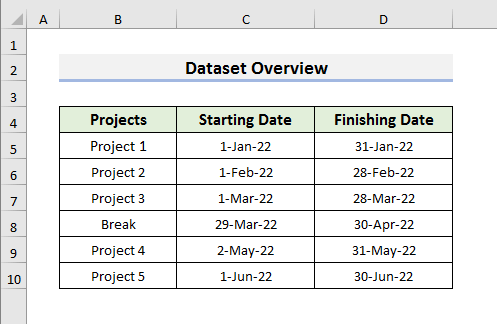 >>>>1. Samee Jadwal leh Taariikho Adigoo isticmaalaya SmartArt gudaha Excel> Marka hore Habka, waxaan isticmaali doonaa SmartArtikhtiyaarka si aan u abuurno waqti leh taariikho ku jira Excel. Waa habka ugu fudud. Tallaabooyinka waa sahlan yihiin. Haddaba, aan raacno tillaabooyinka hoose si aan u baranno habka.
>>>>1. Samee Jadwal leh Taariikho Adigoo isticmaalaya SmartArt gudaha Excel> Marka hore Habka, waxaan isticmaali doonaa SmartArtikhtiyaarka si aan u abuurno waqti leh taariikho ku jira Excel. Waa habka ugu fudud. Tallaabooyinka waa sahlan yihiin. Haddaba, aan raacno tillaabooyinka hoose si aan u baranno habka.TALAABOOYINKA:
- Marka hore, dooro Geli ka dibna, dooro Sawirro . Hoos-u-dhac ayaa dhici doona. >
- Ka dooro SmartArt menu-hoosaadka-hoosaadka. Waxay furi doontaa SmartArt Graphic daaqaddadooro Jadwalka Aasaasiga ah icon Waxaad sidoo kale dooran kartaa farshaxanada kale ee waqtiga. >
>  >
>
 >>
>>- Tallaabada soo socota, ku qor qoraalkaaga ' ku qor qoraalkaaga halkan ' >
 >
>
- >Ugu dambayntii, dhagsii meel kasta oo xaashida ka mid ah si aad u aragto wakhti ay ku qoran yihiin taariikho sida sawirka hoose. > 14>
- Marka hore, dooro unug kasta oo xog-ururin ah oo taabo Ctrl + A si aad u doorato dhammaan unugyadii la isticmaalay tabo iyodooro Chatter Chart icon. Hoos-u-dhac ayaa dhici doona >
- Ka dooro ka hore ikoonka liiska hoos-u-dhaca
- Dooro Axis ka bacdina, ha door Toosinta Koowaad . > 14>
- Mar labaad, dhagsii lagu daray (+) calaamada >Dooro Cwaanka dhidibada oo ha dooran Shabakadaha .
- Markaa, dooro Halyeeyad >> Xaqa .
- Hal mar kale, dhagsii plus (+) ikoonka oo dooro Calaamadaha Xogta > Bidix .
- Hadda, dhagsii barta taariikhda bilawga ah oo riix-guji Menu ayaa dhici doona. >
- Dooro Ka qaabee Calaamadaha Xogta halkaas. >
- Dooro Midig gudaha Calaamadda booska qeybta. > 14>
- Bilawga, dooro unug ku jira xog-ururintaada ka dibna, dooro Geli >> Shaxda . >
- Haddii kale, waxaad riixi kartaa Ctrl + T .
- Miiskaagu wuxuu jeclaan doonaa sawirka hoose.<13
- Marka saddexaad, dooro Geli >> PivotTable .
- Sanduuqa wada hadalka ayaa soo bixi doona. Kaliya dhagsii OK si aad usii wado. >OK si aad usii wado. >OK > >
- Intaas kadib, PivotTable Fields waxa ay ka dhici doontaa dhanka midig. dhanka xaashida cusub , Bilo , & Bilaha2 . >Jiid Bilaha , Bilaha2 , Taariikhda Bilaabanaysa , iyo Taariikhda Dhamaystirka meelaha Halyeeyad (Taxane) sanduuqa.
- Sidoo kale, jiid Taariikhda Bilawga iyo Dhammaadka gudaha Qiimaha <1. 40>
- Tallaabada soo socota, midig-guji Tirinta BilawgaTaariikhda oo dooro Dejinta Goobta Qiimaha . >
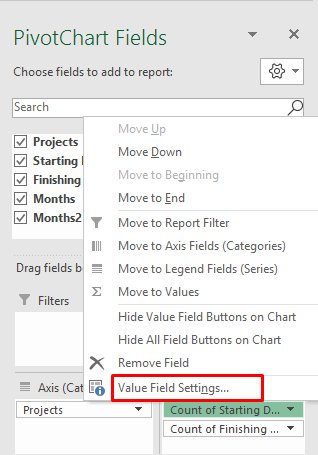 >
> - > gudaha Qiimaha Goobta daaqadda, dooro Sum ka dibna dooro Nambarka Qaabka . Waxay furi doontaa Qaabka Unugyada daaqadda.
> - Natiijo ahaan, dhagsii oo lagu daray (+) summada oo dooro Summadaha Xogta . >
- Marka hore, dooro unug ku jira kaydka xogta oo taabo Ctrl + A si aad u doorato dhamaan unugyadii la isticmaalay tab oo dooro astaanta Hanuuninta . Liiska hoos-u-dhaca ayaa dhici doona. >
- Ka dooro Xagasha saacada-saacda u jihaysan halkaas. >
- Ugu dambayntii, ku dar midabyo si aad waqtiga uga dhigto mid la soo bandhigi karo Waxaad u baahan tahay inaad xasuusato marka aad isku dayayso inaad abuurto wakhti leh taariikho ku jira Excel. >
- >
- In Habka-1 , dooro SmartArt Graphic sida waafaqsan baahidaada . >
- Waxaad isticmaali kartaa noocyo kala duwan oo jaantusyo ah halkii aad ka isticmaali lahayd ' Chart Charts ' gudaha Qaabka-2 . >
- gudaha Habka-3 , waxaa laga yaabaa inaadan u helin wakhtiga sida ay isu xigaan marmar. >
22>
2. Geli Jaantuska kala firdhiso si aad u abuurto wakhti leh Taariikhaha Excel
Si kale oo loo sameeyo wakhti leh taariikho gudaha Excel ah waa in la isticmaalo Shaxda firdhinta . Halkan, waxaan isticmaali doonaa xogta hore. Waxa kale oo aad isticmaali kartaa noocyada kale ee jaantusyada si aad u abuurto wakhtigaaga. Aan fiiro gaar ah u yeelano tillaabooyinka hoose si aan u barano habka.
TALAABOOYINKA:
> >  >
>
- 12 oo lagu daray (+) saxiix. >
 >
>
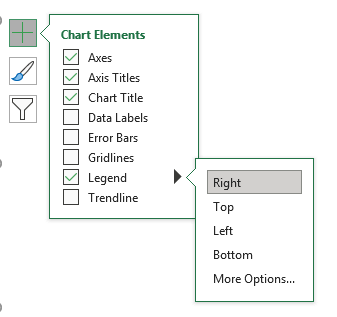 >
>
- > Marka xigta, beddel cinwaannada oo garaaf ka dhig mid la fahmi karo. > 14>

- >
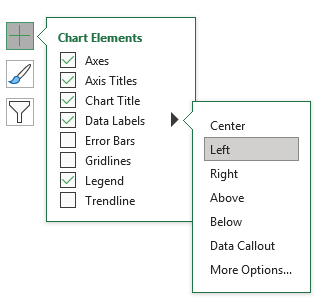
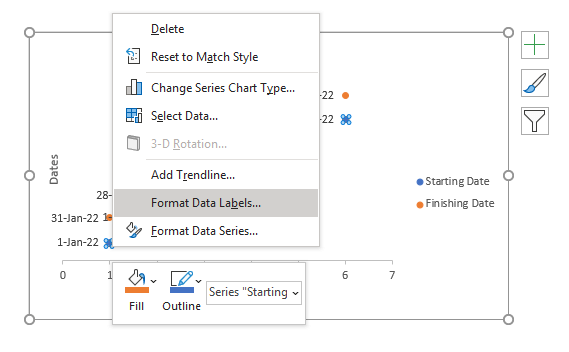
- > Isla markiiba, > Qaabka Calaamadaha Xogta ikhtiyaarka ayaa ka soo muuqan doona dhanka midig ee shaashadda.
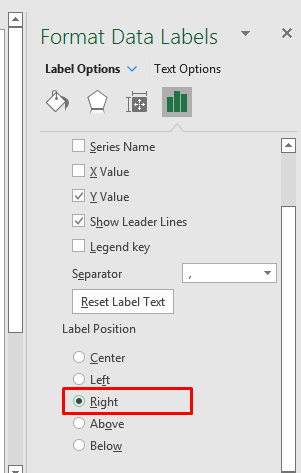 >
>
- > Dhammaadka, waxaad arki doontaa wakhti leh taariikho sida sawirka hoose >
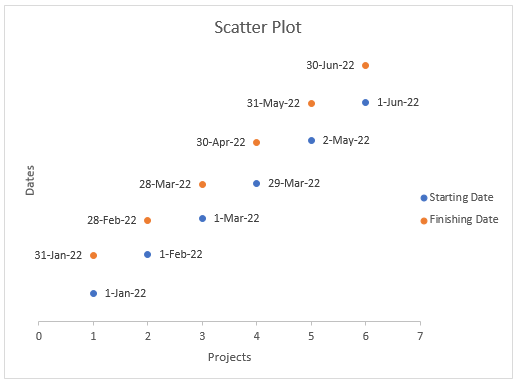 > >
> > - 12>Sidoo kale waxaad isticmaali kartaa Pie Charts si aad u abuurto wakhti sida hoos ku qoran >
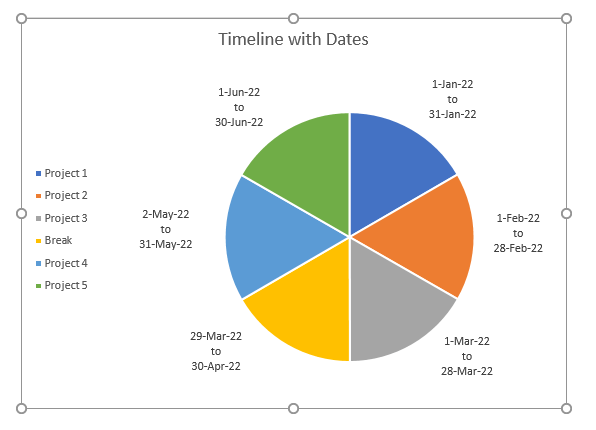
Taariikhaha
> Excel PivotShaxda waxa ay soo bandhigtaa waxyaabo badan oo faa'iido leh. Waxaad isticmaali kartaa falanqaynta miiska pivot si aad u sameyso jadwal leh taariikho. Habkani waa mid adag. Haddaba, aan dhawrno tillaabooyinka hoose si aan u barano.TALAABOOYINKA:
> > 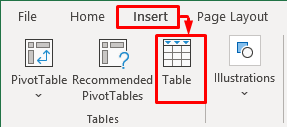
- 12 Hubi inaad doorato sanduuqa ' Miiskaygu wuxuu leeyahay madaxyo '. > 14>
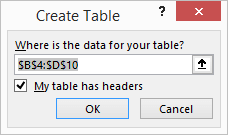
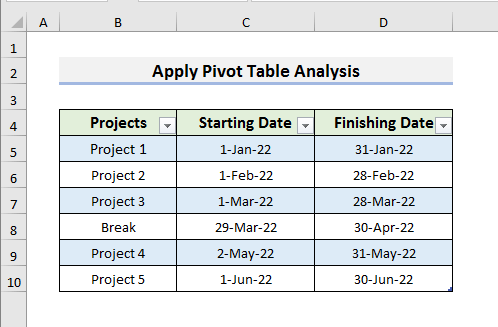 >
>
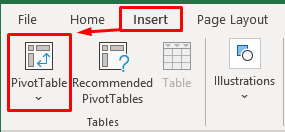
- >
 >
> - > Daaqadda Qaabka Unugyada , dooro >Taariikhda ka bacdi, dooro qaabka 14-Mar-12 qaabka OK si aad u aragto natiijooyinka sida sawirka hoose oo kale >
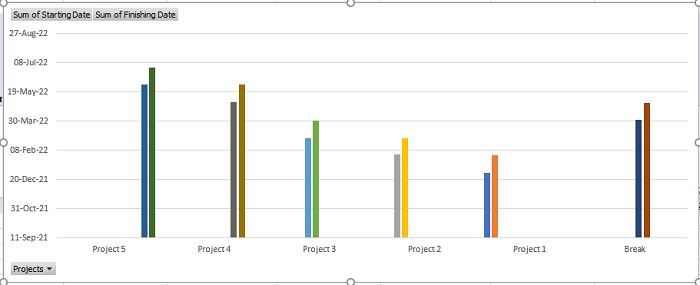 >
>  >
>
- > Dhammaadka, beddel booska Caladaha Xogta Si aad uga dhigto kuwo la akhriyi karo
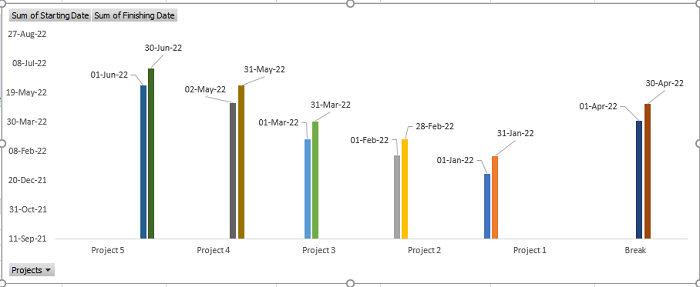 > >
> > - > Si loo kaydiyo wakhtiga sawir ahaan, riix-guji garaafka oo dooro Sawir ahaan u kaydso . >14>>>
> 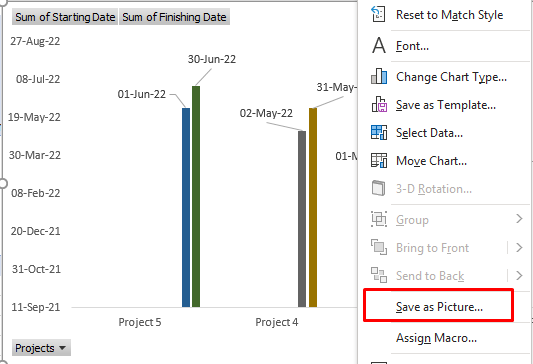 >
>
Waxa kale oo aad samayn kartaa wakhti leh taariikho gacanta ee Excel. Waa nidaam aad u fudud. Halkan, waxaan mar kale isticmaali doonaa isla xogtaas. Haddaba, annagoon wax daahin ah, aan raacno tillaabooyinka hoose.
TALAABOOYINKA:
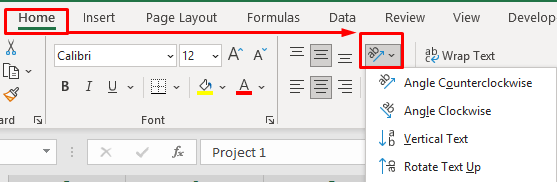 >
>
- > Markaas kaddib, Dataset-ku wuxuu u ekaan doonaa sawirkaHoos

